Självstudie: Microsoft Entra-integrering med enkel inloggning (SSO) med GitHub Enterprise Managed User
I den här självstudien får du lära dig hur du integrerar GitHub Enterprise Managed User (EMU) med Microsoft Entra-ID. När du integrerar GitHub Enterprise Managed User med Microsoft Entra-ID kan du:
- Kontroll i Microsoft Entra-ID som har åtkomst till GitHub Enterprise Managed User.
- Gör så att dina användare automatiskt loggas in på GitHub Enterprise Managed User med sina Microsoft Entra-konton.
- Hantera dina konton på en central plats.
Kommentar
GitHub Enterprise Managed Users är en funktion i GitHub Enterprise Cloud som skiljer sig från GitHub Enterprise standardimplementering av SAML SSO. Om du inte specifikt har begärt EMU-instans har du en standardplan för GitHub Enterprise Cloud. I så fall kan du läsa relevant dokumentation för att konfigurera ditt icke-EMU-organisation eller företagskonto för att autentisera med Microsoft Entra-ID.
Förutsättningar
För att komma igång behöver du följande:
- En Microsoft Entra-prenumeration. Om du inte har en prenumeration kan du få ett kostnadsfritt konto.
- GitHub Enterprise Managed User-prenumeration med enkel inloggning (SSO) aktiverat.
Beskrivning av scenario
I den här självstudien konfigurerar och testar du Microsoft Entra SSO i en testmiljö.
- GitHub Enterprise Managed User har stöd för SP- och IDP-initierad enkel inloggning.
- GitHub Enterprise Managed User kräver automatisk användaretablering.
Lägga till GitHub Enterprise Managed User från galleriet
För att konfigurera integreringen av GitHub Enterprise Managed User i Microsoft Entra-ID måste du lägga till GitHub Enterprise Managed User från galleriet i din lista över hanterade SaaS-appar.
- Logga in på administrationscentret för Microsoft Entra som minst molnprogramadministratör.
- Bläddra till Identity>Applications Enterprise-program>>Nytt program.
- Skriv GitHub Enterprise Managed User i sökrutan.
- Välj GitHub Enterprise Managed User i resultatpanelen och klicka sedan på knappen Skapa . Vänta några sekunder medan appen läggs till i din klientorganisation.
Du kan också använda guiden Konfiguration av företagsappar. I den här guiden kan du lägga till ett program i din klientorganisation, lägga till användare/grupper i appen, tilldela roller samt gå igenom SSO-konfigurationen. Läs mer om Microsoft 365-guider.
Konfigurera och testa Microsoft Entra SSO för GitHub Enterprise Managed User
Utför följande steg för att konfigurera och testa Microsoft Entra SSO med GitHub Enterprise Managed User:
- Konfigurera Microsoft Entra SSO – för att aktivera SAML-Enkel inloggning i din Microsoft Entra-klientorganisation.
- Konfigurera Enkel inloggning för GitHub Enterprise Managed User – för att konfigurera inställningarna för enkel inloggning i ditt GitHub Enterprise.
Konfigurera enkel inloggning med Microsoft Entra
Följ de här stegen för att aktivera Enkel inloggning i Microsoft Entra.
Logga in på administrationscentret för Microsoft Entra som minst molnprogramadministratör.
Bläddra till Identity>Applications>Enterprise-program> GitHub Enterprise Hanterad användare>Enkel inloggning.
På sidan Välj en enkel inloggningsmetod väljer du SAML.
På sidan Konfigurera enkel inloggning med SAML klickar du på pennikonen för Grundläggande SAML-konfiguration för att redigera inställningarna.

Kontrollera att du har din Företags-URL innan du börjar. Fältet ENTITY som nämns nedan är företagsnamnet för din EMU-aktiverade företags-URL. Contoso är till exempelhttps://github.com/enterprises/contoso - ENTITY. I avsnittet Grundläggande SAML-konfiguration anger du värdena för följande fält om du vill konfigurera programmet i IDP-initierat läge:
a. I textrutan Identifierare skriver du en URL med följande mönster:
https://github.com/enterprises/<ENTITY>Kommentar
Observera att identifierarformatet skiljer sig från programmets föreslagna format – följ formatet ovan. Se dessutom till att **Identifieraren inte innehåller något avslutande snedstreck.
b. Skriv en URL med följande mönster i textrutan Svars-URL:
https://github.com/enterprises/<ENTITY>/saml/consumeKlicka på Ange ytterligare URL:er och gör följande om du vill konfigurera appen i SP-initierat läge:
I textrutan Inloggnings-URL skriver du in en URL med följande mönster:
https://github.com/enterprises/<ENTITY>/ssoPå sidan Konfigurera enkel inloggning med SAML går du till avsnittet SAML-signeringscertifikat och letar upp Certifikat (Base64) och väljer Ladda ned för att ladda ned certifikatet och spara det på datorn.
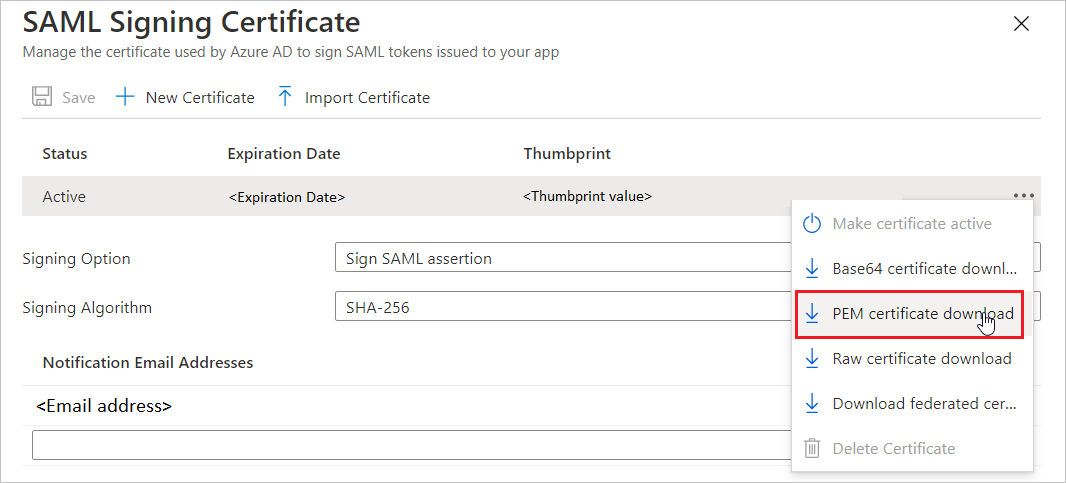
I avsnittet Konfigurera GitHub Enterprise Managed User kopierar du URL:erna nedan och sparar dem för att konfigurera GitHub nedan.

Tilldela Microsoft Entra-testanvändaren
I det här avsnittet tilldelar du ditt konto till GitHub Enterprise Managed User för att slutföra installationen av enkel inloggning.
- Logga in på administrationscentret för Microsoft Entra som minst molnprogramadministratör.
- Bläddra till Identity>Applications Enterprise-program>>GitHub Enterprise Managed User.
- På appens översiktssida hittar du avsnittet Hantera och väljer Användare och grupper.
- Välj Lägg till användare och välj sedan Användare och grupper i dialogrutan Lägg till tilldelning .
- I dialogrutan Användare och grupper väljer du ditt konto i listan Användare och klickar sedan på knappen Välj längst ned på skärmen.
- I dialogrutan Välj en roll väljer du rollen Företagsägare och klickar sedan på knappen Välj längst ned på skärmen. Ditt konto tilldelas som företagsägare för din GitHub-instans när du etablerar ditt konto i nästa självstudie.
- I dialogrutan Lägg till tilldelning klickar du på knappen Tilldela.
Konfigurera enkel inloggning för GitHub Enterprise-hanterad användare
För att konfigurera enkel inloggning på GitHub Enterprise Managed User-sidan behöver du följande:
- URL:erna från ditt Microsoft Entra Enterprise Managed User-program ovan: Inloggnings-URL; Microsoft Entra-identifierare; och utloggnings-URL
- Kontonamnet och lösenordet för den första administratörsanvändaren för ditt GitHub Enterprise. Autentiseringsuppgifterna tillhandahålls via ett e-postmeddelande om lösenordsåterställning från din GitHub Solutions Engineering-kontakt.
Aktivera enkel inloggning för GitHub Enterprise Managed User SAML
I det här avsnittet tar du informationen från Microsoft Entra-ID:t ovan och anger dem i dina Enterprise-inställningar för att aktivera SSO-support.
- Gå till https://github.com
- Klicka på Logga in i det övre högra hörnet
- Ange autentiseringsuppgifterna för det första administratörsanvändarkontot. Inloggningshandtaget ska vara i formatet:
<your enterprise short code>_admin - Navigera till
https://github.com/enterprises/<your enterprise name>. Den här informationen bör tillhandahållas av din lösningsteknikkontakt. - På navigeringsmenyn till vänster väljer du Inställningar och sedan Autentiseringssäkerhet.
- Klicka på kryssrutan Kräv SAML-autentisering
- Ange inloggnings-URL:en. Den här URL:en är inloggnings-URL:en som du kopierade från Microsoft Entra-ID ovan.
- Ange utfärdaren. Den här URL:en är Microsoft Entra-identifieraren som du kopierade från Microsoft Entra-ID:t ovan.
- Ange det offentliga certifikatet. Öppna base64-certifikatet som du laddade ned ovan och klistra in textinnehållet i filen i den här dialogrutan.
- Klicka på Testa SAML-konfiguration. Då öppnas en dialogruta där du kan logga in med dina Microsoft Entra-autentiseringsuppgifter för att verifiera att SAML SSO har konfigurerats korrekt. Logga in med dina Microsoft Entra-autentiseringsuppgifter. du får ett meddelande skickat: Har autentiserat din SAML SSO-identitet vid lyckad validering.
- Spara de här inställningarna genom att klicka på Spara .
- Spara återställningskoderna (ladda ned, skriva ut eller kopiera) på en säker plats.
- Klicka på Aktivera SAML-autentisering.
- I det här läget kan endast konton med enkel inloggning logga in på ditt företag. Följ anvisningarna i dokumentet nedan om etablering för att etablera konton som backas upp av enkel inloggning.
Nästa steg
GitHub Enterprise Managed User kräver att alla konton skapas via automatisk användaretablering. Mer information finns här om hur du konfigurerar automatisk användaretablering.